Qu’est-ce qui peut être supprimé en toute sécurité dans le nettoyage de disque Windows ?

La plupart des gens savent que l’utilitaire de nettoyage de disque de Windows peut aider à récupérer de l’espace de stockage sur leur PC. En un seul clic, l’application analysera votre machine et vous présentera diverses choses qui peuvent être supprimées. Bien que certaines de ces options soient assez explicites (par exemple, les téléchargements), d’autres peuvent être assez obtuses. La dernière chose que vous voulez faire est de supprimer quelque chose d’important et d’être confronté à l’écran bleu de la mort. Cette liste inclut les types de fichiers qui apparaissent couramment dans l’utilitaire de nettoyage de disque et indique s’ils peuvent être supprimés en toute sécurité.
Comment exécuter et utiliser le nettoyage de disque
Pour commencer, vous devrez lancer l’application de nettoyage de disque. Cela peut être fait de différentes manières et fonctionnera sur plusieurs versions de Windows.
- Dans la barre de recherche de la barre des tâches de Windows, tapez « Nettoyage de disque » et appuyez sur Enter.
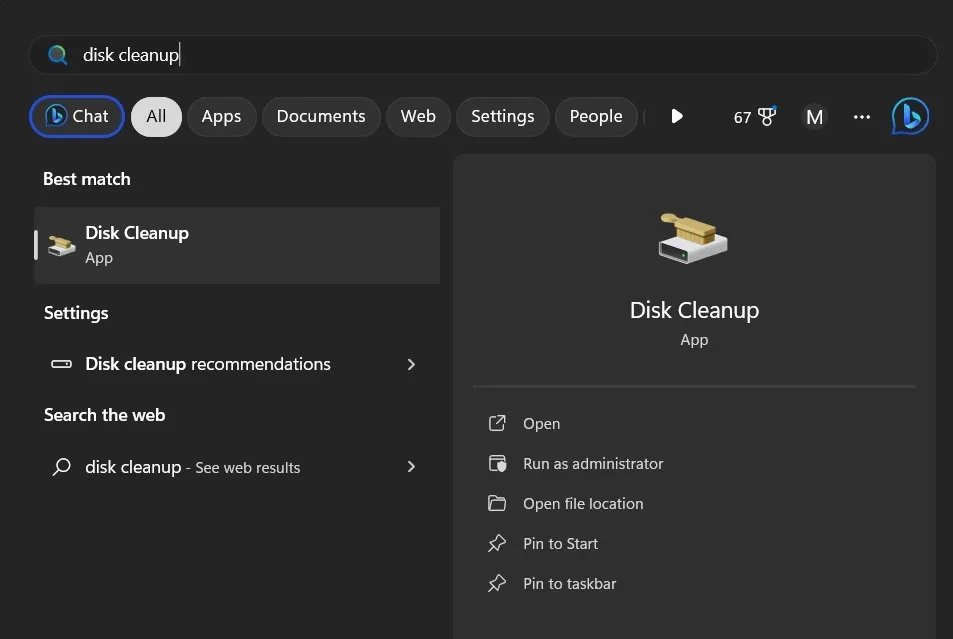
- Une boîte de dialogue apparaîtra et vous demandera quel lecteur vous souhaitez nettoyer. Faites votre sélection dans le menu déroulant, puis cliquez sur « OK ».
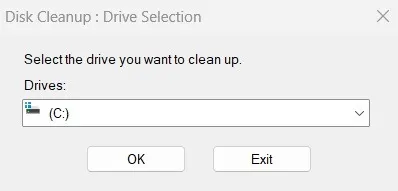
- Une fois que vous avez sélectionné le lecteur que vous souhaitez analyser, le nettoyage de disque affichera une liste de tous les fichiers pouvant être supprimés. Le temps que cela prendra dépendra de divers facteurs, notamment la taille globale du lecteur et s’il s’agit d’un lecteur mécanique ou d’un SSD, mais il s’agit généralement d’un processus rapide.
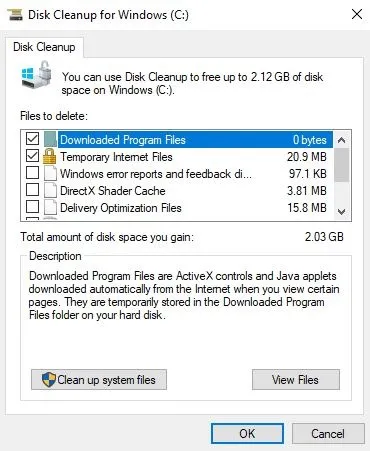
- Une fois que le nettoyage de disque a terminé son analyse, cochez la case à côté de chaque type de fichier que vous souhaitez purger dans la liste « Fichiers à supprimer ». La mise en surbrillance de chaque type de fichier fournira une explication de ce qu’est le fichier et de ce qu’il fait. Dans la plupart des cas, cela indique clairement s’ils peuvent être supprimés en toute sécurité.
- Si vous souhaitez récupérer encore plus d’espace disque, cliquez sur le bouton « Nettoyer les fichiers système ».
- Cela vous demandera de choisir le disque que vous souhaitez analyser. Il lancera l’analyse et vous présentera une autre liste de fichiers que vous pouvez supprimer. Puisque vous analysez maintenant les fichiers système, vous devez procéder avec prudence. Certains de ces fichiers, s’ils sont supprimés, peuvent causer des maux de tête majeurs sur la route.
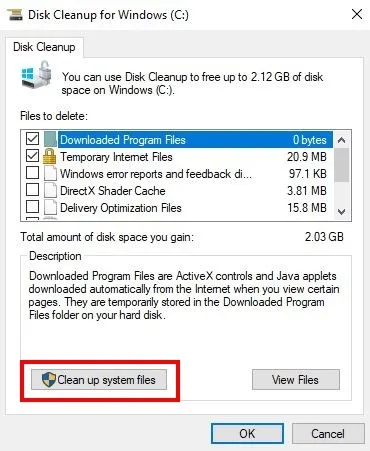
Fichiers d’optimisation de livraison
Ces fichiers peuvent facilement grignoter des gigaoctets d’espace de stockage ; cependant, on ne sait pas ce qu’ils sont réellement. Le nettoyage de disque indique simplement qu’il est sûr de les supprimer si vous ne les utilisez pas. Mais quels sont-ils ?
Fondamentalement, les fichiers d’optimisation de la livraison sont des fichiers de mise à jour Windows. Lorsque Microsoft publie une mise à jour pour Windows, de nombreux PC sont configurés pour télécharger automatiquement les mises à jour. Cela peut mettre à rude épreuve les serveurs de Microsoft.

Par conséquent, pour s’assurer que tout le monde reçoit les mises à jour en temps opportun, les PC Windows individuels sont configurés pour stocker des copies de ces fichiers de mise à jour à distribuer à d’autres PC Windows. C’est fondamentalement la même chose que de torrenter un fichier. Malheureusement, ces fichiers sont stockés sur le lecteur de stockage de votre PC, ce qui prend de la place. Heureusement, vous pouvez les supprimer en toute sécurité.
Fichiers de ressources linguistiques
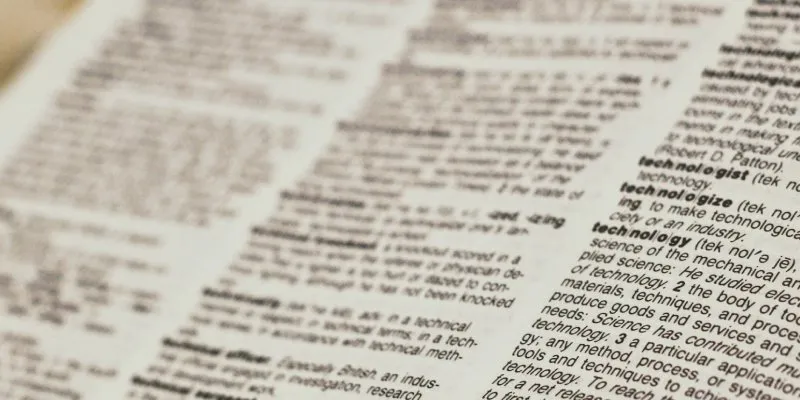
Image mémoire d’erreur système
Celui-ci semble juste effrayant, n’est-ce pas? Les fichiers de vidage mémoire d’erreur système sont créés chaque fois que votre machine rencontre une erreur majeure ou le redoutable écran bleu de la mort . Windows ne conserve qu’un seul de ces fichiers de vidage à la fois, en l’écrasant à chaque fois que vous rencontrez un plantage. Ces fichiers peuvent être assez volumineux, car ils contiennent une tonne de données.
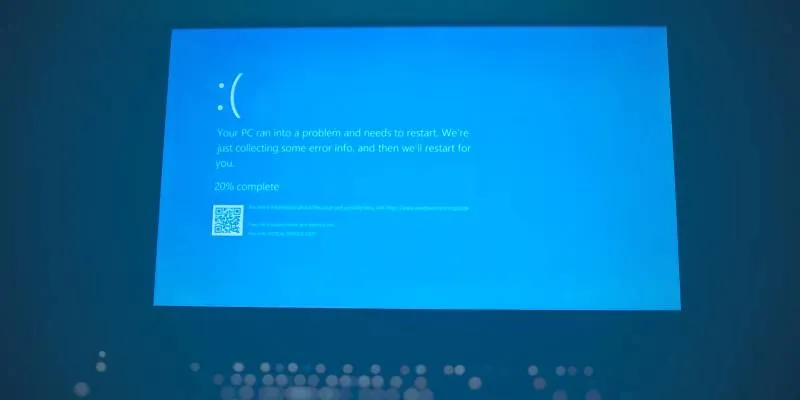
Avec le. L’extension DMP, les fichiers « dump » peuvent être utilisés pour diagnostiquer les problèmes rencontrés par le système. Malgré cela, l’utilisateur moyen n’est probablement pas intéressé à explorer les raisons techniques d’un problème. Vous pouvez cependant les envoyer à Microsoft pour analyse afin qu’ils puissent identifier les erreurs et éventuellement les corriger avec de futures mises à jour si vous vous sentez charitable. Sinon, n’hésitez pas à les supprimer.
Fichiers Minidump d’erreur système
Les fichiers Minidump d’erreur système sont comme le petit frère ennuyeux des vidages de mémoire d’erreur système. Eux aussi offrent des données qui peuvent aider un programmeur ou un développeur à déboguer un problème rencontré par un système. Si ce genre de choses ne vous intéresse pas, supprimez-les.
Fichiers temporaires
Les fichiers temporaires sont créés par des applications sur votre PC. Ils sont utilisés par l’application pour fonctionner plus efficacement. Habituellement, ils sont supprimés automatiquement ; cependant, vous pouvez les supprimer manuellement si vous le souhaitez.
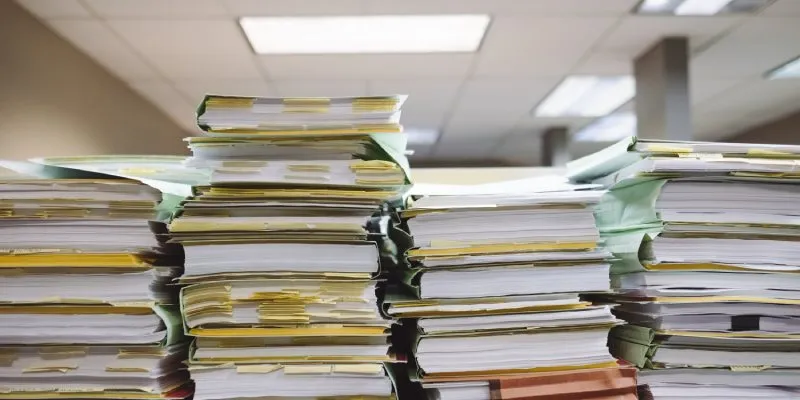
Fichiers Internet temporaires
Lorsque vous naviguez sur le Web, de petits morceaux de sites Web sont stockés sur votre ordinateur. Ceci est fait pour que ces sites Web se chargent plus rapidement la prochaine fois que vous les visitez. C’est ce qu’on appelle le cache de votre navigateur. Vous pouvez choisir de supprimer le cache , mais vous voudrez peut-être y réfléchir à deux fois. La suppression de ces fichiers peut en fait ralentir votre expérience de navigation. De plus, la suppression n’est pas définitive. Au fur et à mesure que vous naviguez sur le Web, votre navigateur recueillera simplement ces éléments à nouveau.
Vignettes
Lorsque vous ouvrez un dossier contenant des fichiers tels que des documents ou des photos, Windows crée une image miniature pour vous permettre d’identifier rapidement le fichier. Vous pouvez supprimer ces images miniatures si vous le souhaitez avec le nettoyage de disque. Mais si vous accédez à nouveau à un dossier contenant ces fichiers, Windows recréera simplement les images miniatures.
Rapports d’erreurs Windows
Le rapport d’erreurs Windows (WER) est une fonction de Windows qui remonte jusqu’à Windows XP. Lorsqu’un programme tombe en panne ou qu’un système rencontre un problème grave, a. Le fichier WER est créé. Ces rapports collectent des données sur la configuration matérielle et logicielle d’un système et sur ce qui s’est mal passé. Ils sont automatiquement envoyés à Microsoft pour être évalués. Archivé. Les fichiers WER apparaissent lorsque vous exécutez le nettoyage de disque. Ces rapports ont déjà été envoyés à Microsoft, donc à moins que vous ne vouliez essayer de résoudre un problème vous-même, vous pouvez les supprimer en toute sécurité.
Fichiers d’installation Windows ESD
Vous ne rencontrerez probablement pas les fichiers d’installation Windows ESD lorsque vous exécutez l’analyse de nettoyage de disque. Microsoft a supprimé l’option de nettoyage de disque dans les versions ultérieures de Windows. Si vous ne maintenez pas Windows à jour, vous ne les verrez peut-être pas.
Les fichiers d’installation Windows ESD permettent à votre PC de se réinitialiser à ses paramètres d’usine. Généralement, ces fichiers sont assez volumineux. Cela les rend plutôt tentants à supprimer, car vous vous apprêtez à récupérer des gigaoctets d’espace de stockage. Cependant, nous vous déconseillons de supprimer ces fichiers. Si jamais vous rencontrez un problème majeur qui vous oblige à réinitialiser votre PC, vous ne pourrez pas le faire.
Fichiers journaux de mise à niveau Windows
Ces fichiers sont un peu moins mystérieux, car ils sont exactement ce à quoi ils ressemblent. Chaque fois que Windows est mis à niveau via des mises à jour, un fichier journal est créé. Ces fichiers journaux peuvent être utilisés pour identifier et résoudre les problèmes qui surviennent lors de la mise à jour de votre système . Mais si vous ne rencontrez aucun problème avec une mise à jour récente, vous pouvez la supprimer en toute sécurité.
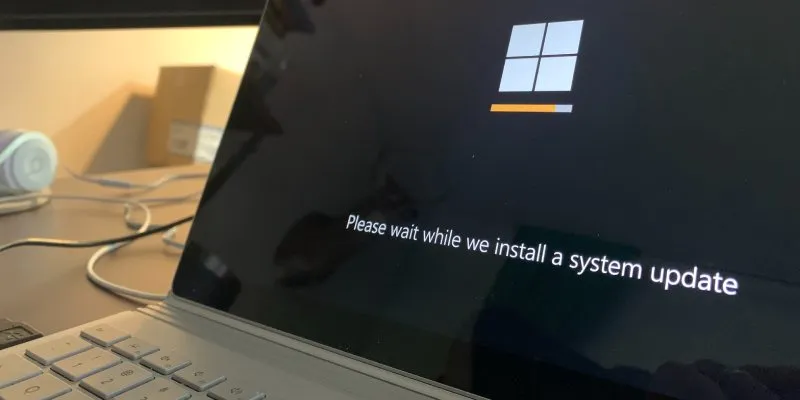
Nettoyage de la mise à jour Windows
Chaque fois que vous mettez à jour Windows, votre système conserve les anciennes versions des fichiers système sur votre disque dur. Ces fichiers vous permettent de désinstaller les mises à jour si vous rencontrez des problèmes, pour revenir à une version antérieure et plus stable de Windows. Dans la plupart des cas, ces fichiers peuvent être supprimés, à condition que votre PC fonctionne correctement. Toutefois, si vous rencontrez des problèmes persistants, vous souhaiterez peut-être les conserver pour annuler une mise à jour afin de déterminer si la mise à niveau est la source du problème.
Questions fréquemment posées
De nombreux autres types de fichiers apparaissent lorsque j’exécute le nettoyage de disque. Pourquoi ne sont-ils pas sur la liste ?
La réponse est double. Tout d’abord, certains d’entre eux sont évidents. Par exemple, « Corbeille » est littéralement juste la corbeille de recyclage que vous voyez sur votre bureau. Effacer votre corbeille avec le nettoyage de disque n’est pas différent que si vous la vidiez manuellement. De même, « Téléchargements » est tout ce qui se trouve dans votre dossier Téléchargements. Que vous souhaitiez supprimer le contenu de votre corbeille ou de votre dossier Téléchargements dépend entièrement de vous.
Deuxièmement, il existe un tas de types de fichiers que le nettoyage de disque cible pour la suppression qui sont si petits qu’ils ne représentent pas grand-chose. La suppression de ces fichiers ne représenterait aucun gain réel en espace de stockage, et pour cette raison, nous avons décidé de les omettre.
Puis-je refuser de fournir à d’autres PC Windows des fichiers de mise à jour ?
Comme mentionné ci-dessus, les fichiers d’optimisation de la livraison sont des fichiers de mise à jour Windows qui sont stockés sur votre ordinateur et distribués à d’autres PC Windows. Microsoft garantit qu’il n’y a aucun moyen que votre PC puisse être compromis par de mauvais acteurs au cours de ce processus. Cependant, si l’idée qu’un étranger récupère des fichiers sur votre PC vous donne la chair de poule, vous pouvez vous retirer de ce programme.
Pour ce faire, accédez à « Paramètres -> Mise à jour Windows -> Options avancées -> Optimisation de la livraison » sous Windows 11 et « Paramètres -> Mises à jour et sécurité -> Optimisation de la livraison » sous Windows 10. Sur cet écran, appuyez sur l’interrupteur à bascule étiqueté « Autoriser les téléchargements à partir d’autres PC » en position désactivée pour vous désinscrire. De plus, vous n’aurez plus de fichiers d’optimisation de livraison monopolisant l’espace sur votre disque de stockage !
Si je supprime les fichiers Internet temporaires via le nettoyage de disque, dois-je vider le cache de mon navigateur ?
La suppression de fichiers Internet temporaires via le nettoyage de disque revient à vider le cache d’un navigateur, mais il y a une mise en garde majeure. La suppression des fichiers Internet temporaires ne vide que le cache des navigateurs Microsoft (Edge, Internet Explorer). Si vous utilisez Chrome, Firefox ou tout autre navigateur, vous devrez vider le cache du navigateur.
Crédit image : Unsplash . Toutes les captures d’écran de Ryan Lynch.



Laisser un commentaire